笔记本键盘打不出字的处理措施
有不少网友使用笔记本电脑的时候碰到打不出字的情况,这样就没方法正常使用了,那么怎么怎么处理笔记本简单打不出字呢?其实原因有许多种,不同的故障处理办法也不一样,下面大家来看看常见故障处理办法,从简开始来处理笔记本键盘打不出字的情况。
原因一:笔记本键盘点击了小数字键盘,导致没有法输中文
先按住【Fn键】(Fn键一般在键盘的左下角),再按【Num Lk】(Num Lk一般在右上角,F11键的上面,当然不同的笔记本所在位置有所不同),大家可以按这二个组合键进行字母变数字,这也是最常用的办法。

如果找不到键盘上的num lock键,也可以打开【开始】菜单,然后选中【程序】,然后选中【附件】,再选【择辅助工具】,找到【屏幕键盘】,进入屏幕键盘设置,在屏幕键盘的小键盘区有一个【NLK键】,打开这个键就可以了。
原因二:写入法紊乱删除没有用的写入法
1、鼠标右键打开桌面右下角的写入法,然后在跳出的菜单中选中设置选项
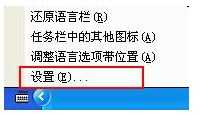
2、选中不需要的写入法,然后打开:删除,以后打开确定退出
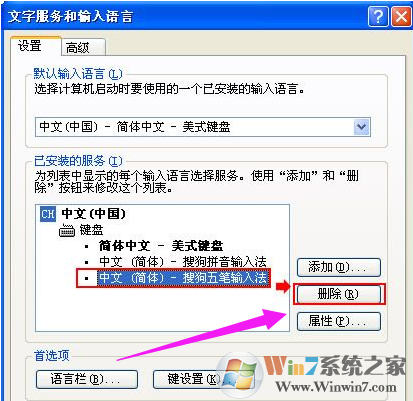
原因三:键盘驱动无安装好
1、鼠标单击“我的电脑”-选中“设备管理器”找到“键盘”选项,通常情况下默认的键盘驱动是“标准101/102键或Microsoft自然Ps/2键盘”。
2、小编的是Microsoft自然Ps/2键盘,然后鼠标右键打开键盘驱动,在选中“更新驱动程序”选项,会出现硬件更新向导,选中“从列表或指定位置安装(高级)”。
单击“下一步”,选中“不要搜索,自己选中要安装的驱动程序”。在打开“下一步”进入“选中要为此硬件安装的设备驱动程序”页,去掉复选框“显示兼容硬件”前的小勾。
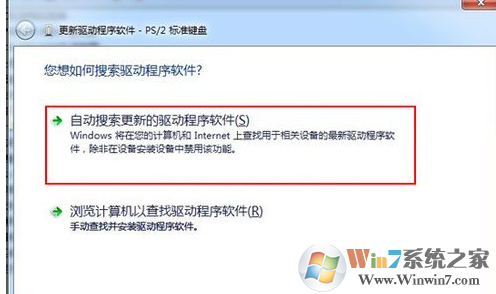
在“标准键盘型号”栏中选中“Japanese Ps/2 Keyboard (106/109 Key)”,单击“下一步”,
跳出“更新驱动程序警告”,选中“是”。
“确认设备安装”窗口,继续点“是”,
完成硬件的更新向导操作。然后重启计算机。
原因四:主册表故障导致的键盘不能打字
1、打开“开始”-“运行”,键入“regedit”
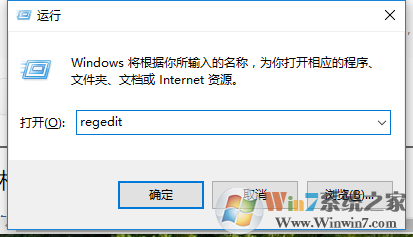
2、点击注册表,在跳出的注册表编辑器上找到“HKEY_LoCAL_MACHINE\ sYsTEM\Controlset001\Control\Keyboard Layouts”仔细检测会发现以“0804”结尾的都是简体中文写入法。
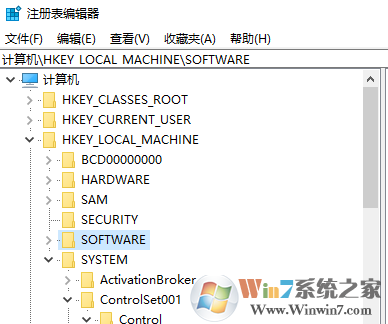
3、点击“E00E0804”,可以看到右侧子项里有“Layout File”子项,双击点击该项,将“数值数据”中的“kbdus.dll”改为“kbdjpn.dll”,“确定”便可。
4、大家可以将所有的以“0804”结尾的子项中“Layout File”全部改为“kbdjpn.dll”,具体就依据自己常用的写入法进行选中了。然后重头启动计算机就好了!
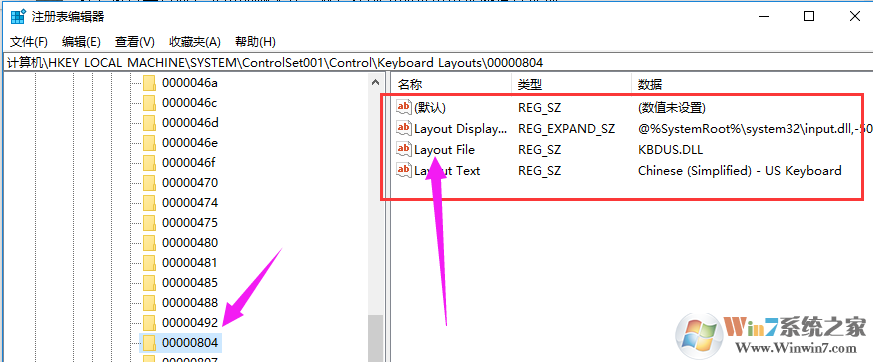
通过以上的一系列办法,基本就可以处理笔记本键盘不能打字的故障了,除非键盘损坏了,如果是这样,那么需要重装换一新的键盘才可以,一般对应笔记本型号去淘宝上买一块自己安装便可。
相关文章
更多+-
06/18
-
05/27
-
05/27
-
12/05
-
02/12
手游排行榜
- 最新排行
- 最热排行
- 评分最高
-
动作冒险 大小:322.65 MB
-
动作冒险 大小:327.57 MB
-
角色扮演 大小:77.48 MB
-
角色扮演 大小:333 B
-
卡牌策略 大小:260.8 MB
-
模拟经营 大小:60.31 MB
-
模拟经营 大小:1.08 GB
-
角色扮演 大小:173 MB




































